Plugin LiteSpeed Cache giúp tăng tốc website WordPress bằng cách tối ưu bộ nhớ đệm (cache), giảm tải cho máy chủ và cải thiện tốc độ truy cập. Bài viết này sẽ hướng dẫn bạn cài đặt và cấu hình cơ bản để website hoạt động mượt mà.
1. Cài Đặt Plugin LiteSpeed Cache
Đăng nhập WordPress Admin
Vào Kho Plugin
Chọn Thêm Plugin.
Gõ từ khóa: LiteSpeed Cache.
Cài đặt & Kích hoạt
Bấm Cài đặt (Install Now) → Kích hoạt (Activate).
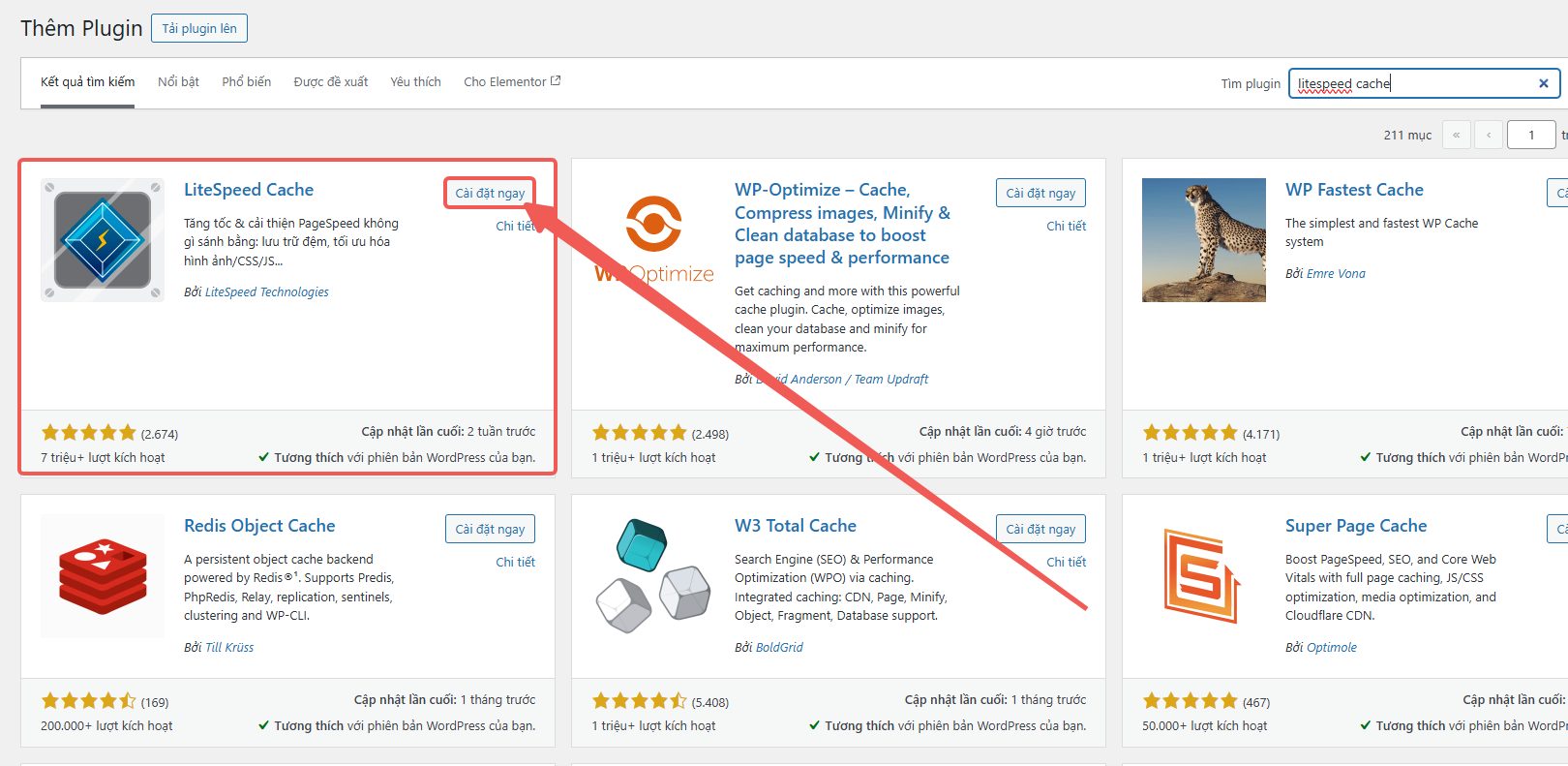
2. Thiết Lập Cơ Bản
Sau khi kích hoạt, bạn sẽ thấy menu LiteSpeed Cache bên trái.
a. Tổng quan (Dashboard)
Kiểm tra trạng thái: Bộ nhớ đệm đã bật chưa.
Nếu chưa Vào Bộ nhớ đệm → Bật bộ nhớ đệm.
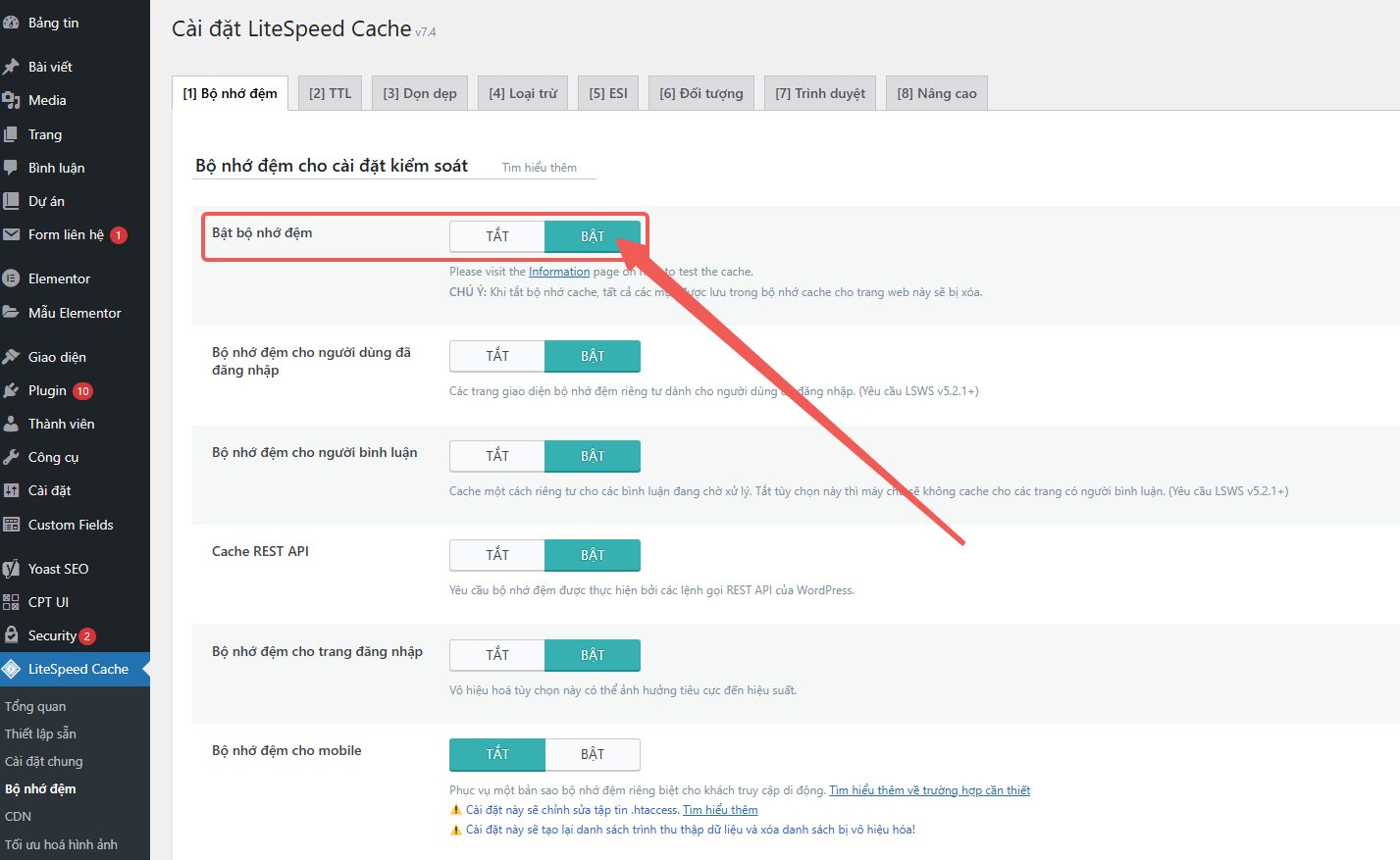
3. Cấu Hình Các Thẻ Chính
a. Tổng quan
Enable Cache (Bật bộ nhớ đệm): Chọn Bật để bật bộ nhớ đệm.
Các mục khác để mặc định.
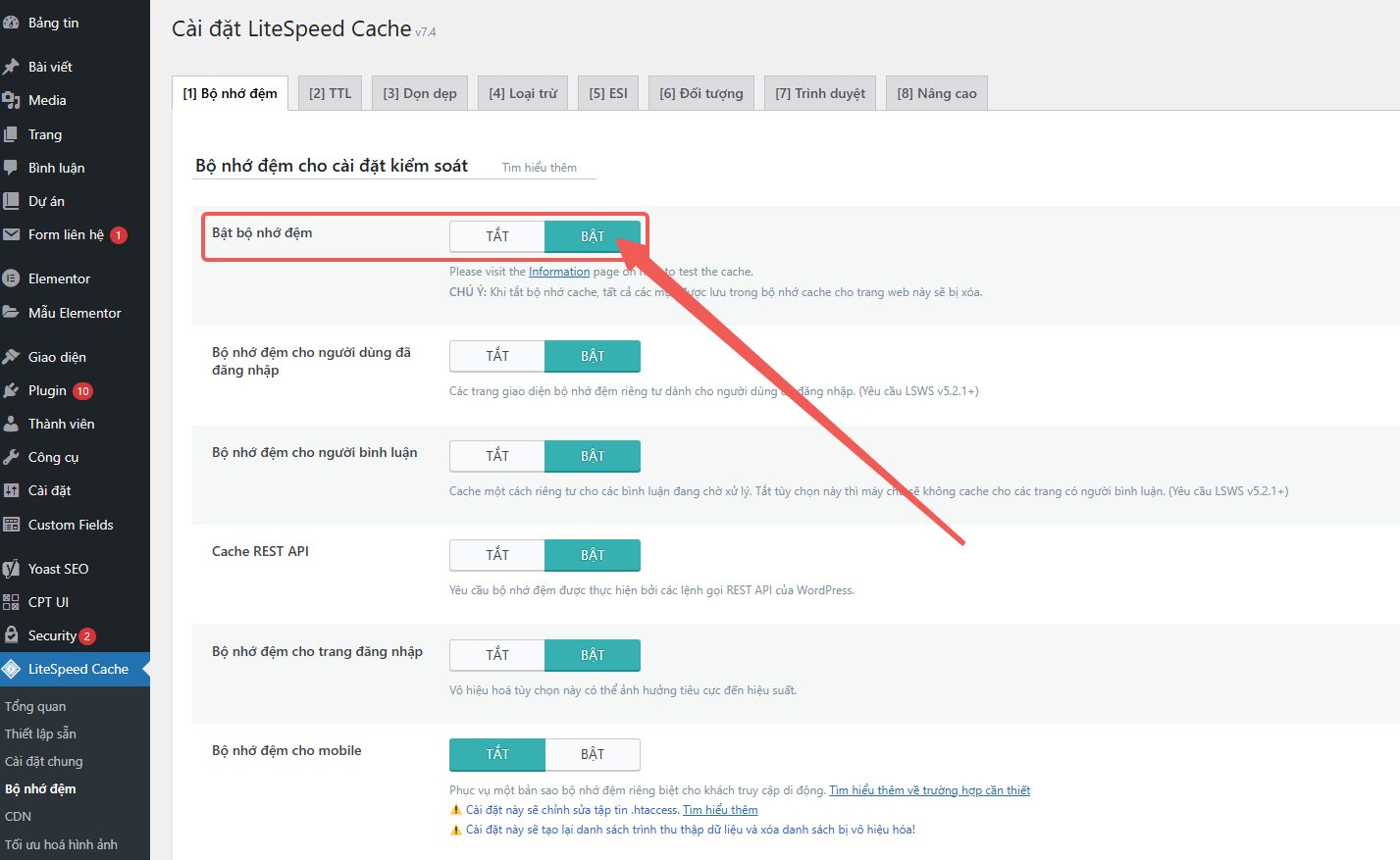
b. Cache (Bộ nhớ đệm)
Cache Logged-in Users (Bộ nhớ đệm cho người dùng đã đăng nhập): Chọn Bật nếu bạn có nhiều người dùng đăng nhập (ví dụ website thành viên).
Cache REST API: Chọn Bật để tăng tốc các yêu cầu API.
Các mục khác có thể để mặc định.
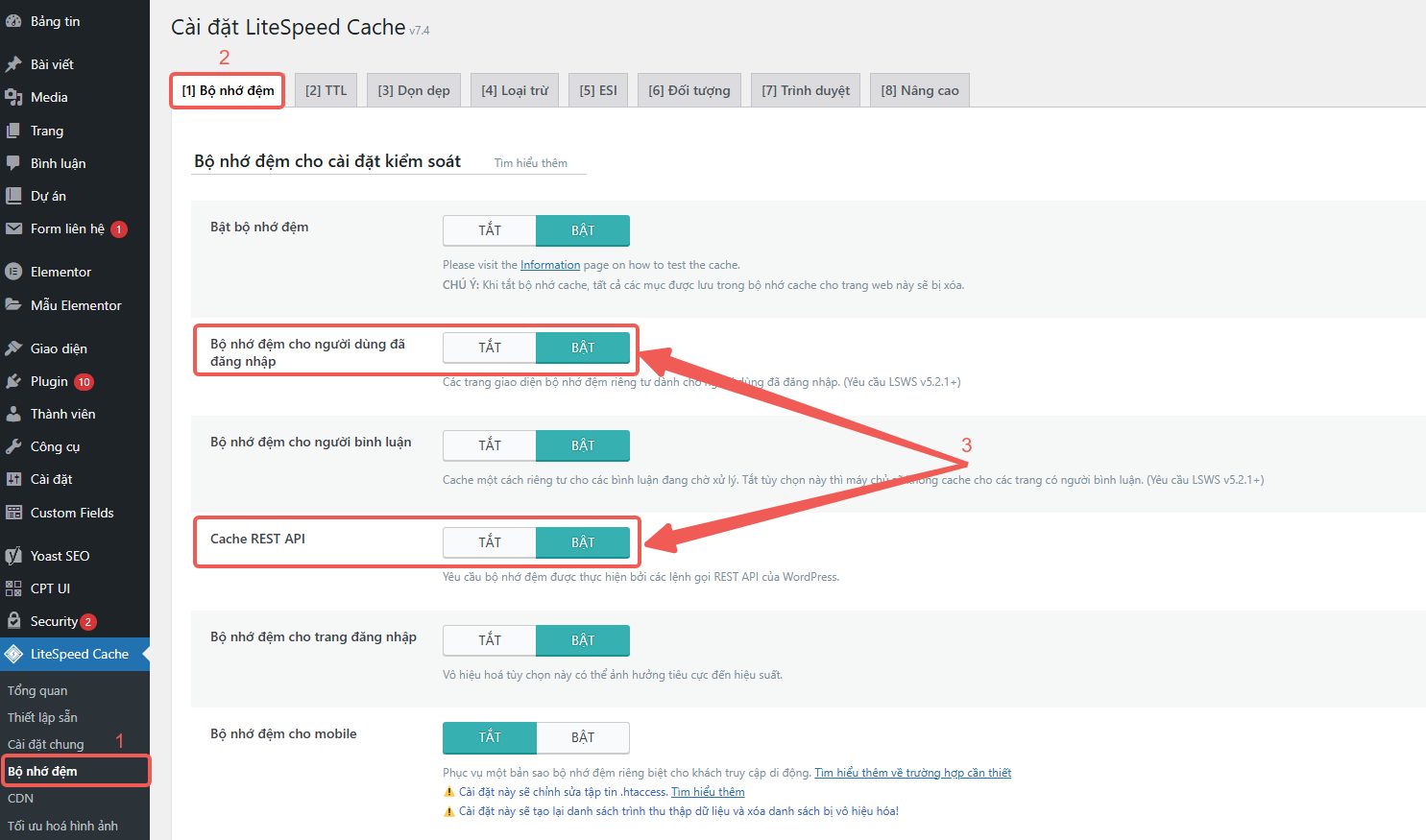
c. Page Optimization (Tối ưu trang)
Đây là phần quan trọng giúp tăng tốc tải trang.
CSS/JS Minify (Nén CSS): Chọn Bật (nén mã giảm dung lượng).
CSS/JS Combine (Kết hợp CSS): Chọn Bật nếu không xảy ra lỗi hiển thị.
Load CSS Asynchronously (Tải không đồng bộ CSS): Chọn Bật để tải CSS không chặn hiển thị.
Cài đặt HTML → HTML Minify (Nén HTML): Bật ON.
⚠️ Sau khi bật, hãy kiểm tra toàn bộ giao diện website. Nếu gặp lỗi, tắt dần từng mục để tìm nguyên nhân.
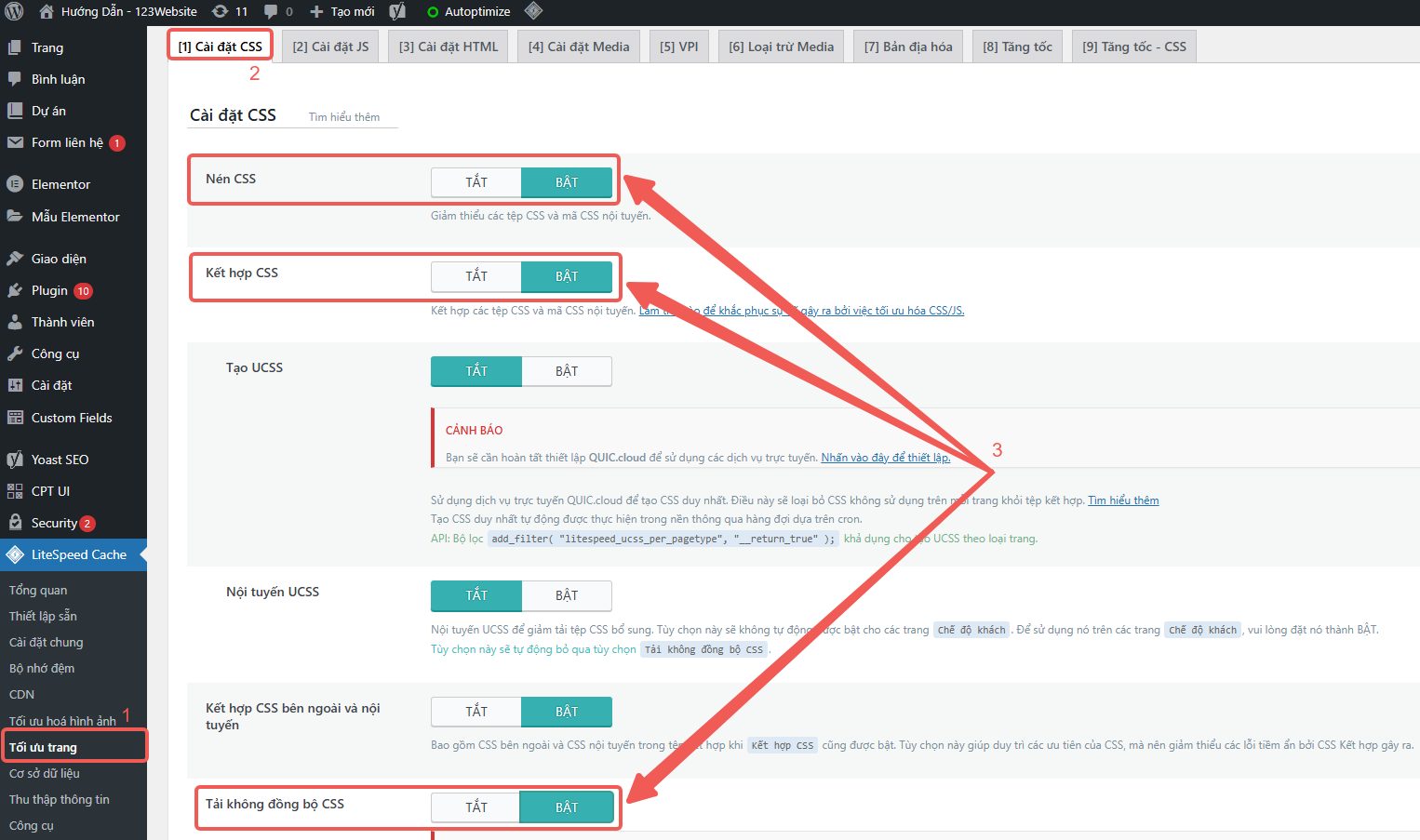
d. Image Optimization (Tối ưu hóa hình ảnh)
Bấm Gửi yêu cầu tối ưu hóa để hệ thống nén và chuyển ảnh sang định dạng WebP.
Chọn Yêu cầu tự động Cron để tự động tối ưu khi có ảnh mới.
e. CDN (Mạng phân phối nội dung)
Nếu bạn đã có dịch vụ CDN (Cloudflare, QUIC.cloud…), hãy nhập thông tin tại đây.
Nếu chưa có, có thể bỏ qua.
4. Dọn Dẹp & Làm Mới Cache
Khi chỉnh sửa nội dung hoặc cập nhật giao diện, bạn có thể:
Vào LiteSpeed Cache → Công cụ → bấm Xóa tất cả để xóa toàn bộ cache.
Hoặc dùng nút Xóa bộ nhớ đệm trang này trên thanh quản trị để xóa cache trang hiện tại.
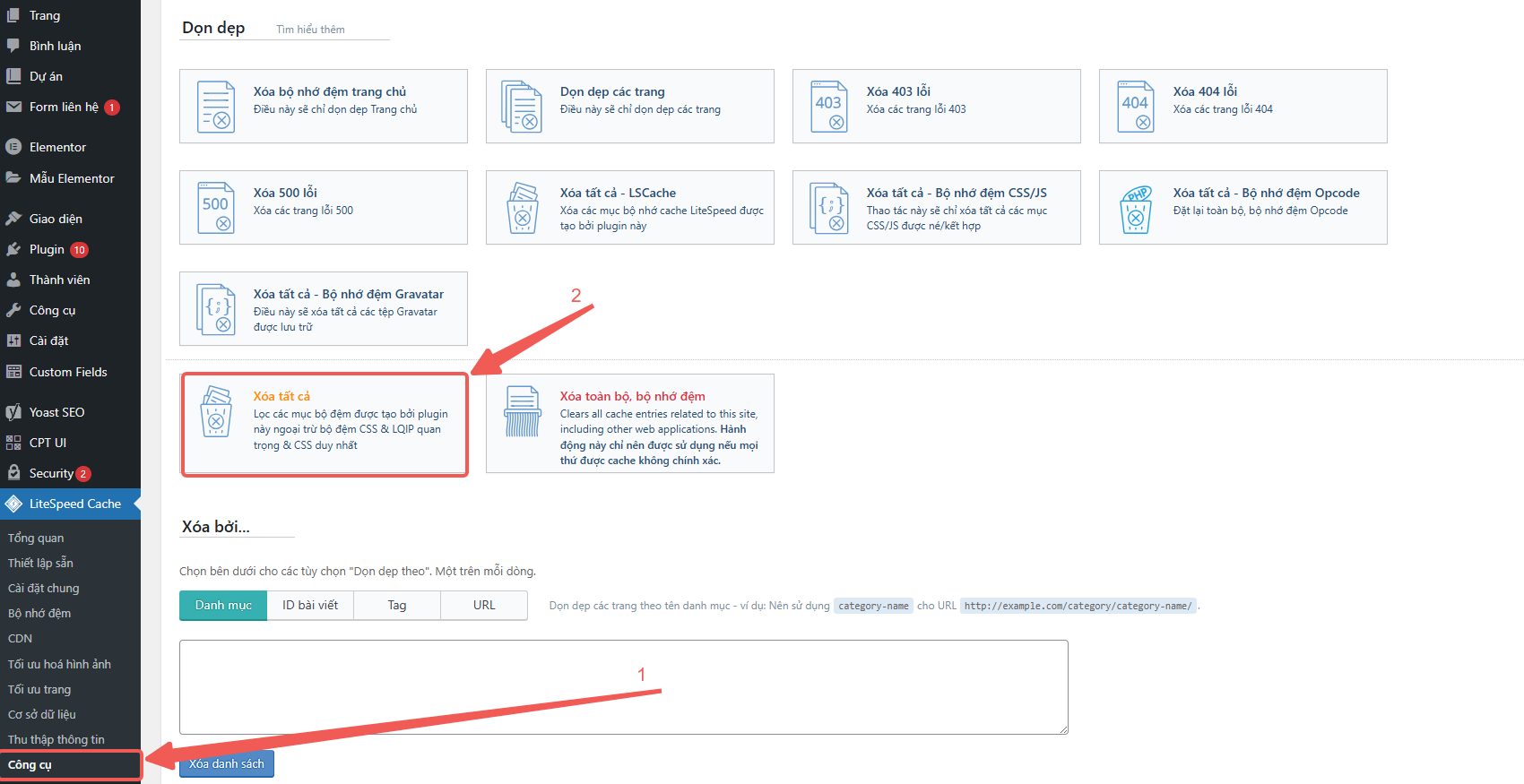
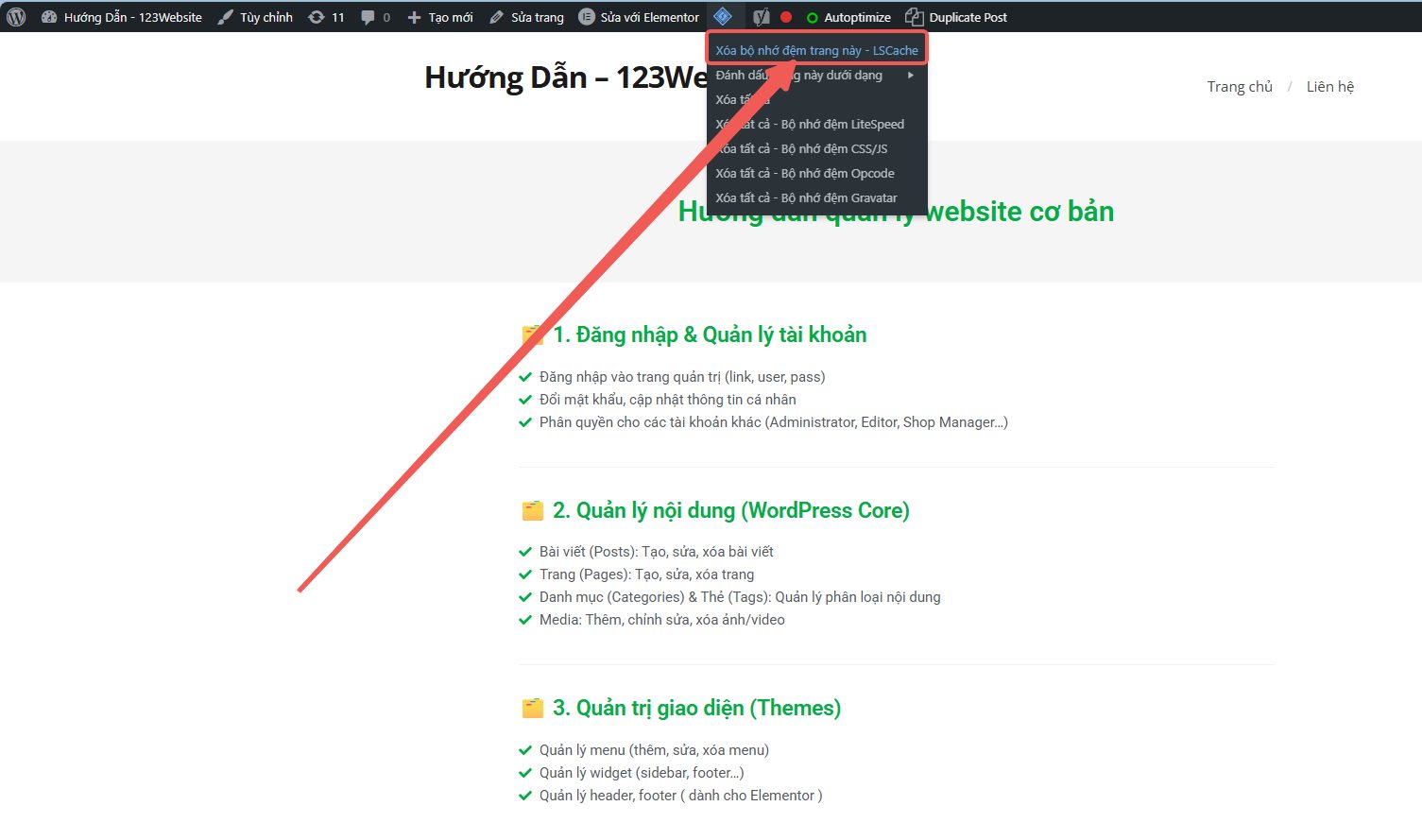
5. Một Số Lưu Ý
Kiểm tra sau mỗi thay đổi: Mỗi khi bật tính năng mới, hãy mở website trên nhiều thiết bị để đảm bảo không lỗi hiển thị.
Tương thích hosting: Để LiteSpeed Cache hoạt động tốt, hosting nên dùng webserver LiteSpeed hoặc OpenLiteSpeed.
Backup trước khi cấu hình: Luôn sao lưu website trước khi tùy chỉnh các thiết lập nâng cao.
🎯 Kết Luận
Với các bước trên, website của bạn đã được tối ưu tốc độ đáng kể nhờ LiteSpeed Cache.
Nếu cần nâng cấp thêm (CDN, QUIC.cloud), bạn có thể tham khảo gói dịch vụ từ nhà cung cấp hosting để đạt hiệu quả tối đa.